当前位置>
系统教程>
华硕电脑安装win11时提示"该电脑必须支持安全启动"怎么办?
华硕电脑安装win11时提示"该电脑必须支持安全启动"怎么办?
发布时间:2023-05-08
作者:admin
来源:系统之家官网
升级安装win11时提示“该电脑必须支持安全启动”?很多想要进行安装win11系统的用户在处理了TPM2.0之后,在过程中又遇到了提示必须支持安全启动的选项,那应该怎么解决这个问题呢?来看看详细的操作方法吧。
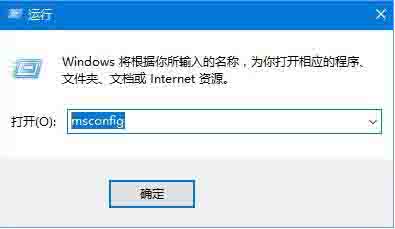
安装win11时提示该电脑必须支持安全启动教程
1、首先我们切换中文,然后根据提示按键盘的“F7”打开高级设置。
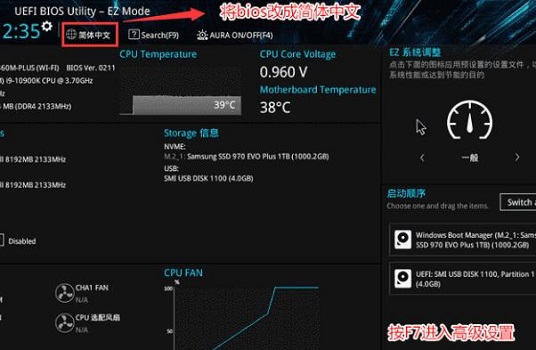
2、在其中找到并点击“安全启动菜单”
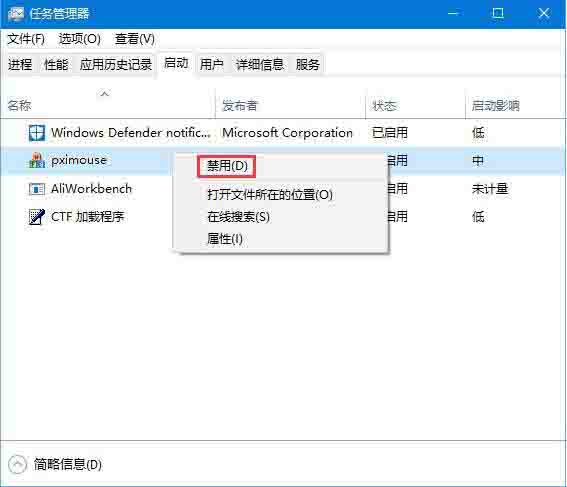
3、然后选择其中的“密钥管理”

4、最后点击“安装默认安全启动密钥”即可。
